У графічній програмі Adobe Photoshop можна не тільки з успіхом ретушувати і редагувати фотографії, але і з нуля створювати найрізноманітніші зображення - від схематичних малюнків до повноцінних реалістичних картин. Ви можете спробувати свої сили в комп'ютерній графіці на прикладі малювання об'ємної і фактурною піраміди. Зробити це нескладно, якщо слідувати покрокової інструкції.
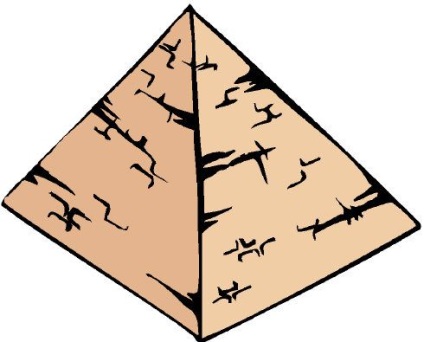
Інструкція
Створіть новий документ будь-якого розміру, а потім відкрийте меню View і виберіть опцію Grid - на робочому полі документа буде відображатися допоміжна сітка. Після цього в тому ж меню виберіть опцію Snap, а потім Snap to -> Grid.
У меню Edit виберіть розділ Preferences> Guides, Grid, Slices. У вікні встановіть значення в 1 дюйм = 25 мм для лінії сітки. Виберіть на панелі інструментів Rectangle Tool, клікніть на клавішу U, а потім виберіть опцію Paths. Намалюйте основу піраміди, попередньо переконавшись, що на панелі управління Ви вибрали Show Transform Control.
Намальоване підставу розгорніть, вибравши відповідний кутовий курсор зі стрілками. Повертайте підставу, надаючи йому потрібний ракурс відповідно до перспективою. Натисніть на підставі двічі, щоб підтвердити зміни його положення. Потягніть нижній маркер вниз, щоб піраміда витягнулася в перспективі. Зніміть галочку на пункті Show Transform Controls.
Для того щоб намалювати боку піраміди, визначте центр діагоналей, які проходять через піраміду. а потім визначте точку її вершини, яка знаходиться у верхній точці вертикалі, перпендикулярній центру підстави піраміди. Домальовуйте боку піраміди, використовуючи інструмент пера (Pen Tool), на новому шарі. Для того щоб змінити колір майбутньої піраміди, клікніть на опцію Fill Layer.
На палітрі шарів клікніть на опцію Path Selection і за допомогою інструменту пера видаліть одну з кутових точок, які відобразяться на зображенні. Потім виберіть Direct Selection Tool і перетягніть кутову точку на точку вершини лівою клавішею миші. Повторіть все те ж саме з іншими точками піраміди - таким чином, точки, переміщені на вершину, створять нові шляхи, і ви намалюєте видимі сторони піраміди.
Знову відкрийте меню View і зніміть галочку з показу сітки, а потім зробіть піраміду реалістичною - залийте її текстурою. Виберіть на палітрі шарів опцію Create a new fill or adjustment layer і у вікні, виберіть Pattern. Зі списку текстур виберіть відповідну для поверхні намальованою піраміди і застосуєте її. Зробіть малюнок більш природним, застосувавши режим змішування шарів Overlay або Soft Light.